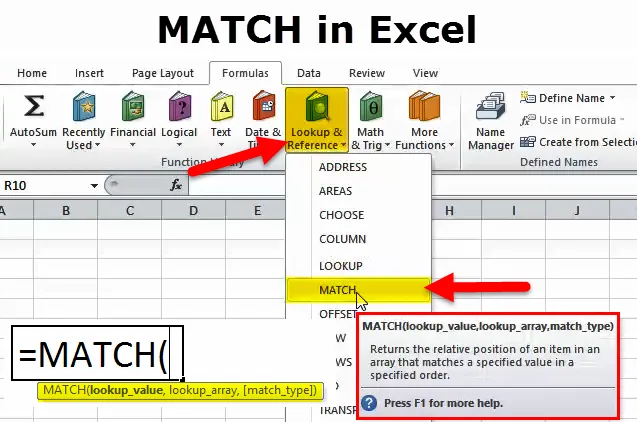
Función Excel MATCH (Tabla de contenido)
- COINCIDIR en Excel
- MATCH Formula en Excel
- ¿Cómo usar la función MATCH en Excel?
COINCIDIR en Excel
En Microsoft Excel, hay muchas funciones distintas de búsqueda / referencia que pueden ayudarlo a encontrar un cierto valor en un rango de celdas, y MATCH es una de ellas. Básicamente, identifica una posición o ubicación relativa de cualquier elemento en un rango de celdas. Sin embargo, el PARTIDO puede hacer mucho más que su esencia pura.
La función MATCH se usa para buscar la ubicación de un valor de búsqueda en una tabla o fila, columna. MATCH encuentra coincidencias aproximadas y exactas y comodines (*?) Para coincidencias limitadas. La mayoría de las veces, la función INDEX está integrada con una función MATCH para recuperar el valor en la ubicación devuelta por MATCH.
MATCH Formula en Excel
La función MATCH verifica un valor particular en un rango de celdas y devuelve la ubicación de respeto de ese valor.
La fórmula para la función MATCH es la siguiente:
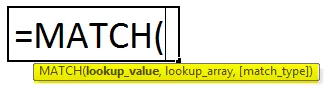
- Lookup_value (obligatorio): el valor que está buscando. Puede ser un valor numérico, de texto o lógico, así como una referencia de celda.
- Lookup_array (obligatorio): busca en el rango de celdas.
- Match_type (opcional): explica el tipo de coincidencia. Puede ser cualquiera de estos valores: 1, 0, -1. El argumento match_type cuando se establece en 0 devuelve la coincidencia exacta, mientras que los otros dos tipos de valores permiten una coincidencia aproximada.
1 u omitido (predeterminado): busca el valor más grande en la matriz de búsqueda que sea menor o igual que el valor de búsqueda. Requiere la clasificación de la matriz de búsqueda en orden ascendente, de menor a mayor o de A a Z.
0: encuentra el primer valor en la matriz que es absolutamente igual al valor de búsqueda. No se requiere clasificación.
-1: encuentra el valor más pequeño en la matriz que es igual o mayor que el valor de búsqueda. La matriz de búsqueda debe ordenarse en orden descendente, de mayor a menor o de Z a A.
COINCIDIR en Excel - Uso
Use la función MATCH para obtener la ubicación respectiva de un elemento en una matriz. Match tiene diferentes tipos de modos de coincidencia, lo que lo hace más versátil que las funciones de búsqueda. Por lo general, cuando la función MATCH se combina con INDEX, puede recuperar el valor de la posición bloqueada.
Información del tipo de coincidencia
- Si 1 es match_type, MATCH encuentra el valor más grande que es igual o menor que lookup_value. La matriz de búsqueda debe clasificarse en orden ascendente.
- Si 0 es match_type, MATCH encuentra el primer valor exactamente igual a lookup_value. lookup_array no requiere ninguna clasificación.
- Si -1 es match_type, MATCH da el valor más pequeño que es igual o mayor que
valor de búsqueda. La matriz de búsqueda debe clasificarse en orden descendente.
- Si se omite match_type, se supone como 1.
Nota: Todos los tipos de coincidencias suelen encontrar una coincidencia exacta.
Tipos de función MATCH en Excel
1. Partido exacto
La función MATCH realiza una coincidencia exacta cuando el tipo de coincidencia se establece en cero. En el siguiente ejemplo, la fórmula en E3 es:
Puede descargar esta plantilla Excel de la función MATCH aquí - Plantilla Excel de la función MATCH= PARTIDO (E2, B3: B10, 0)
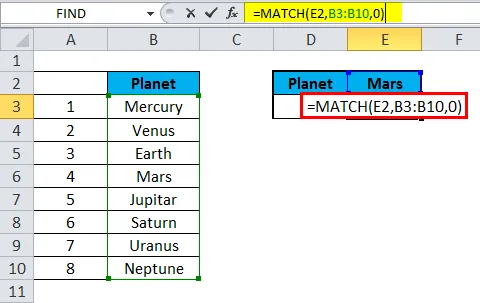
La función MATCH devuelve la coincidencia exacta como 4 .
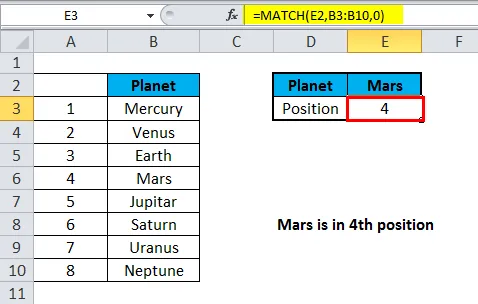
2. Partido aproximado
MATCH realizará una coincidencia aproximada en los valores ordenados AZ cuando el tipo de coincidencia se establece en 1, encontrando el valor más grande menor o igual que el valor de búsqueda. En el siguiente ejemplo, la fórmula en E3 es:
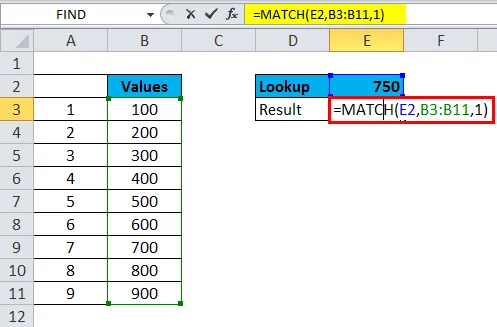
El PARTIDO en Excel devuelve una coincidencia aproximada como 7.
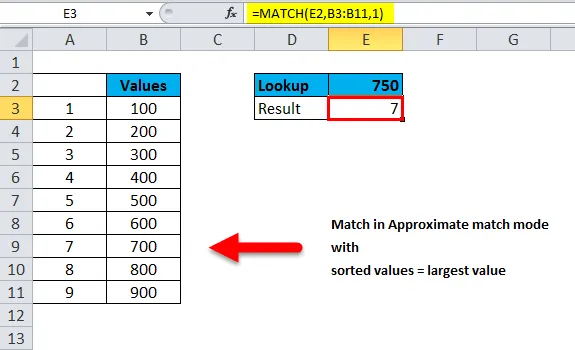
3. Comodín comodín
La función MATCH puede realizar una coincidencia utilizando comodines cuando el tipo de coincidencia se establece en cero. En el siguiente ejemplo, la fórmula en E3 es:
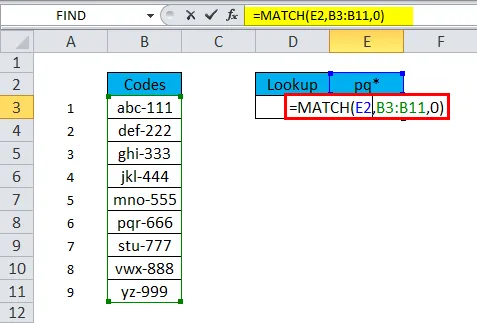
La función MATCH devuelve el resultado de comodines como "pq".
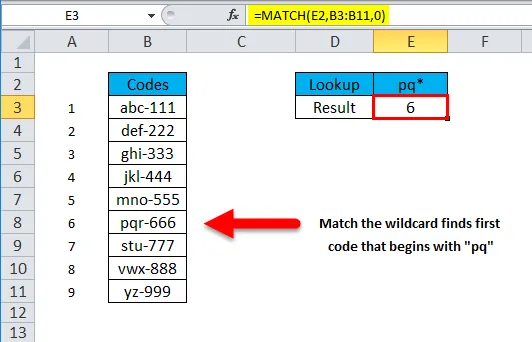
Notas:
- Una función MATCH no distingue entre mayúsculas y minúsculas.
- La coincidencia devuelve el error # N / A si no se encuentra ninguna coincidencia.
- El argumento lookup_array debe estar en orden descendente: verdadero, falso, ZA, … 9, 8, 7, 6, 5, 4, 3, …, y así sucesivamente.
- Los caracteres comodín como el asterisco y el signo de interrogación se pueden encontrar en lookup_value si match_type es igual a 0 y lookup_value está en formato de texto,
- Lookup_value puede tener los caracteres comodín como un asterisco y un signo de interrogación, si match_type es 0 y lookup_value es texto. Un asterisco (*) coincide con cualquier tipo de secuencia de caracteres; Cualquier carácter individual se corresponde con un signo de interrogación (?).
¿Cómo usar la función MATCH en Excel?
La función MATCH en excel es muy simple y fácil de usar. Vamos a entender el funcionamiento de la función Match en Excel con algunos ejemplos.
Ejemplo 1
Para comprender mejor la función MATCH, hagamos una fórmula simple basada en estos datos: nombres de planetas en la columna A con sus posiciones. Para averiguar dónde se encuentra un planeta específico (digamos, Marte) entre otros, use esta fórmula simple:

La función MATCH devuelve la posición de MARS como 4.
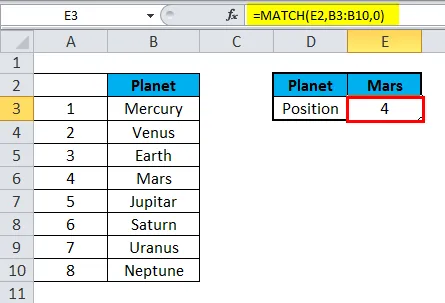
Como puede ver en la captura de pantalla anterior, los nombres de los planetas se ingresan en un orden arbitrario y, por lo tanto, establecemos el argumento match_type en 0 (coincidencia exacta) porque solo este tipo de coincidencia no requiere ordenar valores en la matriz de búsqueda. Técnicamente, la fórmula Match devuelve la posición relativa de Marte en el rango de búsqueda.
Ejemplo # 2 - Si una celda contiene una de muchas cosas
Fórmula genérica: (= ÍNDICE (resultados, PARTIDO (VERDADERO, NÚMERO (BÚSQUEDA (cosas, A1)), 0)))
Explicación: para comprobar una celda de una de las muchas cosas y devolver un resultado personalizado para la primera coincidencia encontrada, se puede utilizar la función INDEX / MATCH formada en la función SEARCH.
En el ejemplo que se muestra a continuación, la fórmula en la celda C5 es:
(= ÍNDICE (resultados, PARTIDO (VERDADERO, NÚMERO (BÚSQUEDA (cosas, B5)), 0)))
Como lo anterior es una fórmula de matriz, debe ingresarse usando las teclas Control + Shift + Enter .

¿Cómo funciona esta fórmula?
Esta fórmula usa dos rangos de nombres: E5: E8 se nombra como "cosas", y F5: F8 se nombra como "resultados". Asegúrese de utilizar los rangos de nombres con los mismos nombres (según los datos). Si no desea usar rangos de nombres, use como referencias absolutas en su lugar.
La parte principal de esta fórmula es el siguiente fragmento:
NÚMERO (BÚSQUEDA (cosas, B5)
Esto se basa en otra fórmula que verifica una celda para una sola subcadena. Si la celda tiene la subcadena, la fórmula da VERDADERO. Si no, la fórmula da FALSO.
Ejemplo # 3 - Búsqueda usando el valor más bajo
Fórmula genérica = ÍNDICE (rango, PARTIDO (MIN (vals), vals, 0))
Explicación: Para buscar información asociada con el valor más bajo en una tabla, puede usar una fórmula dependiendo de las funciones MATCH, INDEX y MIN.
En el ejemplo que se muestra a continuación, se utiliza una fórmula para encontrar el nombre del contratista que tiene la oferta más baja. La fórmula en F6 es:
= ÍNDICE (B5: B9, PARTIDO (MIN (C5: C9), C5: C9, 0)))
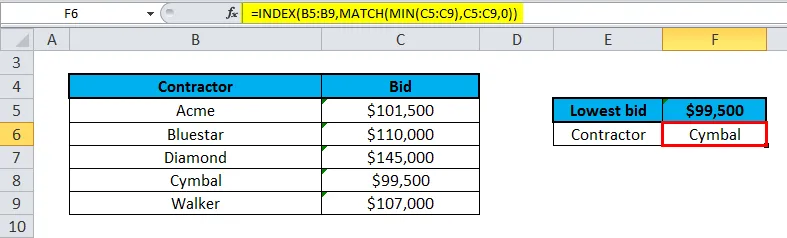
¿Cómo funciona esta fórmula?
Trabajando de adentro hacia afuera, la función MIN generalmente se usa para encontrar la oferta más baja en el rango C5: C9:
El resultado, 99500, se introduce en la función MATCH como el valor de búsqueda:
Luego, Match devuelve la posición de este valor en el rango, 4, que va al INDICE como el número de fila junto con B5: B9 como la matriz:
= ÍNDICE (B5: B9, 4) // devuelve Platillo
La función ÍNDICE devuelve el valor en esa posición: Platillo .
Errores de función de coincidencia
Si obtiene un error de la función Match, es probable que sea el error # N / A:
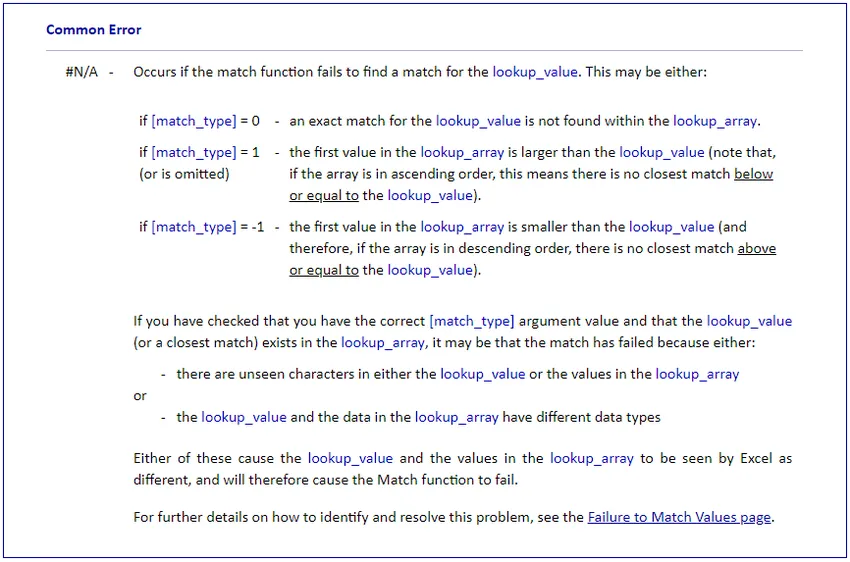
Además, algunos usuarios experimentan el siguiente problema común con la función Match:
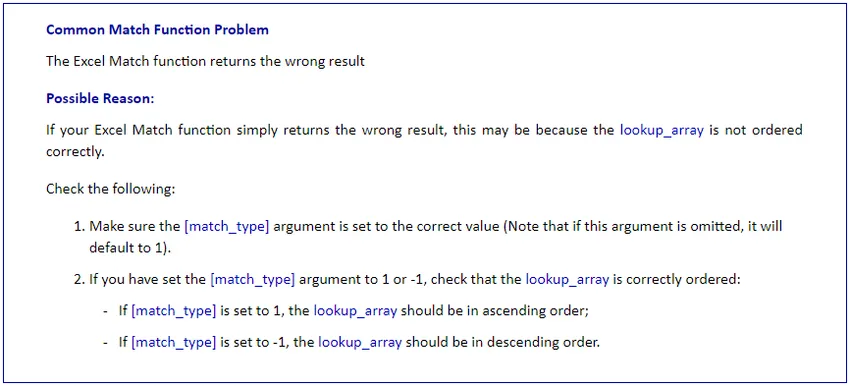
Conclusión
La función MATCH es una función popular que la mayoría de nosotros usamos sin profundizar en su mecánica. Incluso después de su propósito obtuso (devolver la posición de un valor dentro de una matriz), la función claramente tiene varios usos viables dentro de Excel.
Artículos recomendados
Esta ha sido una guía para MATCH en Excel. Aquí discutimos la fórmula MATCH y cómo usar la función MATCH en Excel con la función INDEX junto con ejemplos prácticos de la función MATCH y plantillas de Excel descargables. También puede echar un vistazo a estas otras funciones de búsqueda y referencia en Excel:
- Guía para la función INDIRECTA en Excel
- Uso de la función PMT en Excel
- Cómo usar la función AND en Excel
- Función FV en Excel - MS Excel